
Agus printéir nua á nascadh le ríomhaire, éilíonn an dara ceann d'obair rathúil le gléas nua. Is féidir leat iad a fháil ar bhealaí éagsúla, agus déanfar cur síos go mion ar gach ceann acu thíos.
Tiománaithe a shuiteáil do xerox phaser 3116
Tar éis an printéir a cheannach, is féidir leis an gcuardach do thiománaithe deacrachtaí a chruthú. Chun déileáil leis an gceist seo, is féidir leat an láithreán gréasáin oifigiúil nó bogearraí tríú páirtí a úsáid, a chuideoidh leat tiománaithe a íoslódáil freisin.Modh 1: Láithreán Gréasáin an déantóra Gléas
Is féidir leat na bogearraí riachtanacha a fháil don fheiste trí shuíomh gréasáin oifigiúil na cuideachta a oscailt. Chun tiománaithe a chuardach agus a íoslódáil a thuilleadh, beidh ort na nithe seo a leanas a dhéanamh:
- Téigh go dtí Xerox.
- Ina cheanntásc, faigh an t-alt "tacaíocht agus tiománaí" agus hover air. Sa liosta a osclaíonn, roghnaigh "Doiciméadú agus Tiománaithe".
- Beidh faisnéis sa leathanach nua faoin ngá le dul chuig an leagan idirnáisiúnta den láithreán chun tiománaithe a chuardach tuilleadh. Cliceáil ar an nasc reatha.
- Faigh an rannóg "cuardaigh de réir táirge" agus cuir isteach an phásaer 3116 san fhuinneog cuardaigh. Fan go bhfaighidh tú an gléas atá ag teastáil, agus cliceáil ar an nasc deoraithe lena ainm.
- Ina dhiaidh sin, beidh ort an leagan den chóras oibriúcháin agus den teanga a roghnú. I gcás na deireanach, tá sé inmhianaithe Béarla a fhágáil, toisc go bhfuil sé níos dóchúla go bhfaighidh sé an tiománaí riachtanach.
- Sa liosta de na cláir atá ar fáil, cliceáil ar "Fharaser 3116 tiománaithe Windows" chun tús a chur le híoslódáil.
- Tar éis an chartlann a instealladh, díphacáil é. San fhillteán a fuarthas, beidh ort an comhad Setup.exe a reáchtáil.
- Sa bhfuinneog thus atá le feiceáil, cliceáil "Next".
- Cuirfear tuilleadh suiteála ar aghaidh go huathoibríoch, taispeánfar an próiseas seo an t-úsáideoir.
- Tar éis dó é a chríochnú, fanfaidh sé cliceáil ar an gcnaipe "Críochnaigh" chun an suiteálaí a dhúnadh.
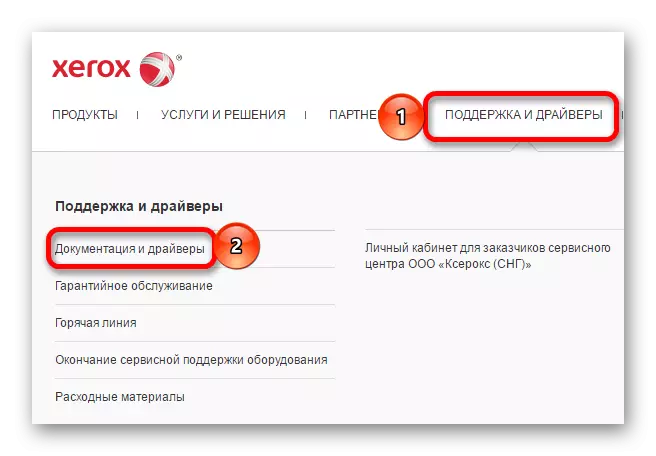
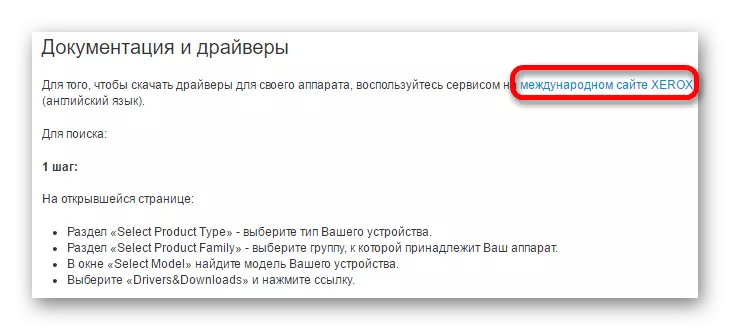
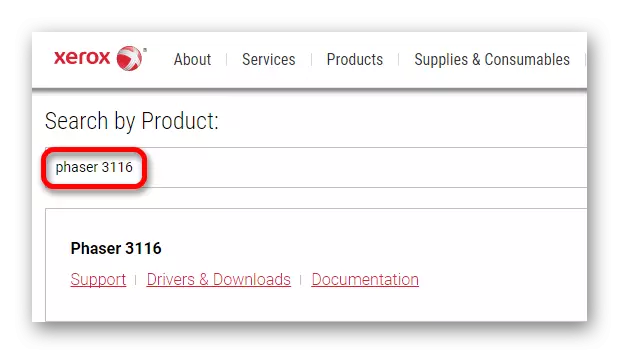
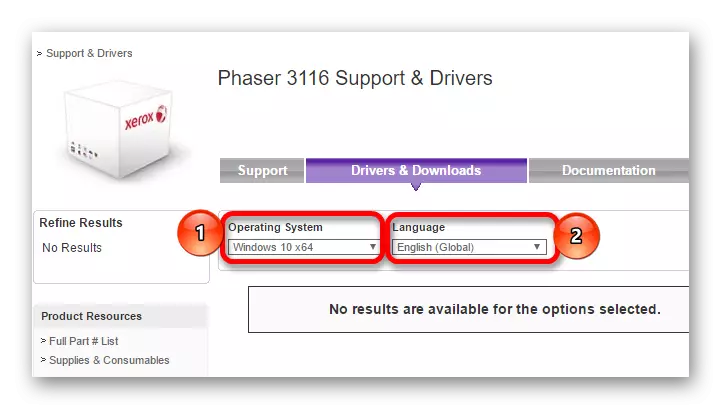
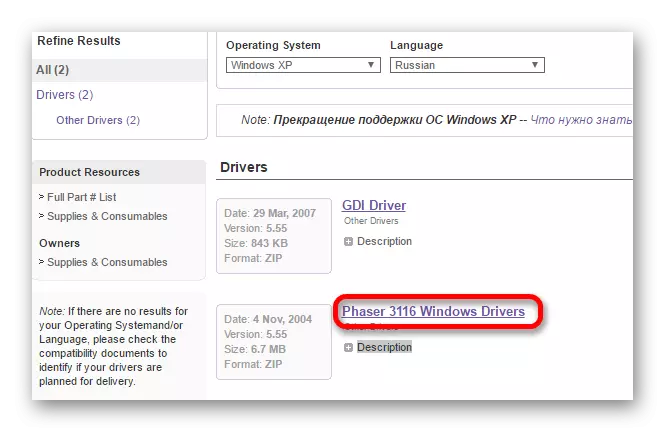
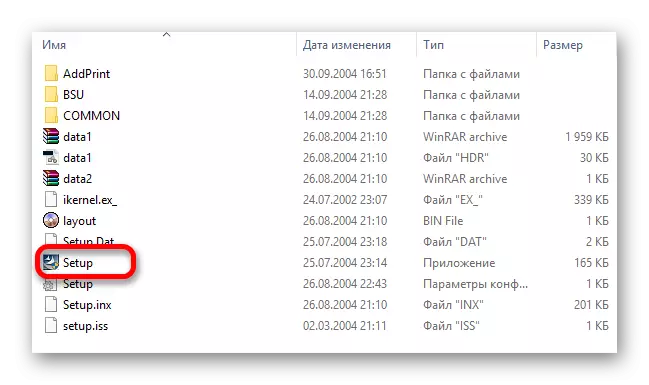
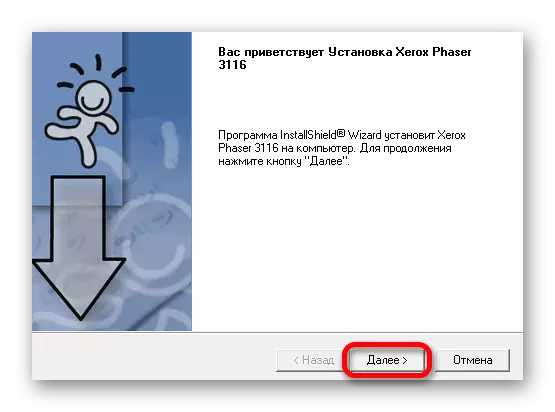
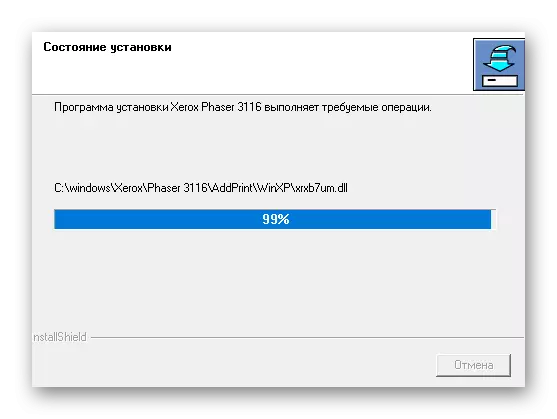
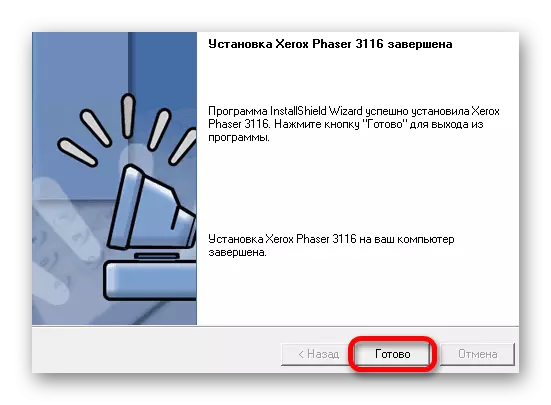
Modh 2: Cláir speisialta
Is é an dara modh suiteála ná úsáid a bhaint as bogearraí speisialta. I gcodarsnacht leis an modh roimhe sin, níl cláir den sórt sin ceaptha go docht le gléas amháin agus is féidir leis na cláir riachtanacha a íoslódáil d'aon trealamh atá ar fáil (faoi réir nasc leis an ríomhaire).
Léigh níos mó: Bogearraí chun tiománaithe a shuiteáil

Is é ceann de na roghanna is cáiliúla le haghaidh bogearraí den sórt sin ná Drivermax, a bhfuil idirdhealú idir comhéadan simplí, intuigthe d'úsáideoirí gan taithí. Sula dtosaíonn tú an tsuiteáil, mar atá i mórán clár eile den chineál seo, cruthófar an pointe téarnaimh, ionas go mbeidh an ríomhaire ar ais go dtí an stát tosaigh nuair a tharlaíonn fadhbanna nuair a tharlaíonn fadhbanna. Mar sin féin, níl an bogearra seo saor in aisce, agus ní féidir roinnt féidearthachtaí a fháil ach amháin nuair a cheannaíonn tú ceadúnas. Cuireann an clár faisnéis iomlán ríomhaire ar fáil don úsáideoir agus tá ceithre mhodh aisghabhála aige.
Léigh níos mó: Conas Drivermax a Úsáid
Modh 3: ID FEET
Tá an rogha seo oiriúnach dóibh siúd nach dteastaíonn uathu cláir bhreise a shuiteáil. Ní mór don úsáideoir an tiománaí riachtanach a aimsiú ina aonar. Chun é seo a dhéanamh, ba chóir duit an t-aitheantas trealaimh a fhoghlaim le cabhair an bhainisteora gléas. Ní mór faisnéis a chóipeáil agus dul isteach ar cheann de na hacmhainní a leanann an cuardach a dhéanamh ar na bogearraí aitheantóirí. I gcás XEROX PHASER 3116, is féidir na luachanna seo a úsáid:
USBrint \ xeroxphaser_3117872C.
Usblint x xerox_phaser_3100mfp7dca.

Ceacht: Conas tiománaithe a íoslódáil ag úsáid ID
Modh 4: Gnéithe córais
Murab iad na modhanna thuasluaite an ceann is oiriúnaí, is féidir leat dul i muinín uirlisí córais. Tá an rogha seo idirdhealú ag an bhfíric nach gá don úsáideoir bogearraí a íoslódáil ó shuíomhanna tríú páirtí, ach níl sé éifeachtach i gcónaí.
- Rith an painéal rialaithe. Tá sé suite sa roghchlár "Start".
- Roghnaigh Mír "Féach ar Fheistí agus Printéirí". Tá sé sa rannóg "Trealamh agus Fuaime".
- Déantar printéir nua a chur leis trí bhrú a dhéanamh ar an gcnaipe i gceanntásc na fuinneoige ag a bhfuil an t-ainm "printéir a chur leis".
- An chéad scanadh chun trealamh nasctha a bheith ann. Má bhraitear an printéir, ansin cliceáil air agus cliceáil ar shuiteáil. Sa chás droim ar ais, cliceáil ar an gcnaipe "Tá an printéir riachtanach ar iarraidh".
- Déantar an próiseas suiteála ina dhiaidh sin de láimh. Sa chéad fhuinneog, roghnaigh an líne dheireanach "Cuir printéir áitiúil leis" agus cliceáil Ar Aghaidh.
- Ansin sainmhínigh an calafort nasctha. Más mian leat, fág an suiteáilte go huathoibríoch agus cliceáil Ar Aghaidh.
- Leag ainm an phrintéara nasctha. Chun é seo a dhéanamh, roghnaigh an monaróir gléas, agus ansin an tsamhail féin.
- Priontáil ainm nua don phrintéir nó fág na sonraí atá ar fáil.
- Sa bhfuinneog dheireanach, tá rochtain iomlán leagtha síos. Ag brath ar an modh breise chun an gléas a úsáid, déan cinneadh an gceanglaítear air rochtain choiteann a sholáthar. Ansin cliceáil "Next" agus bí ag súil leis an gcríochnú suiteála.
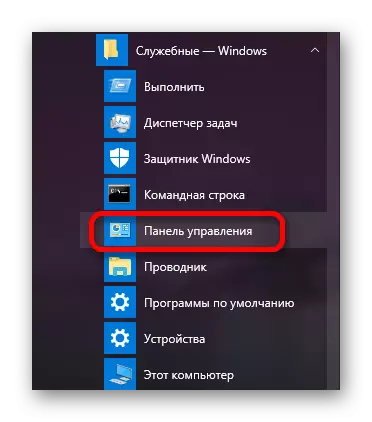
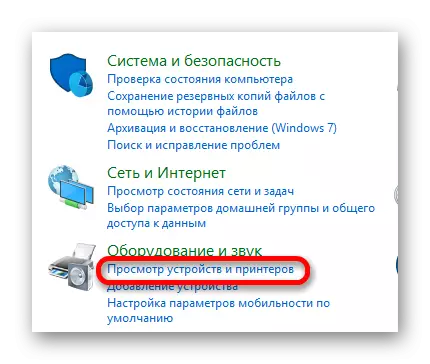
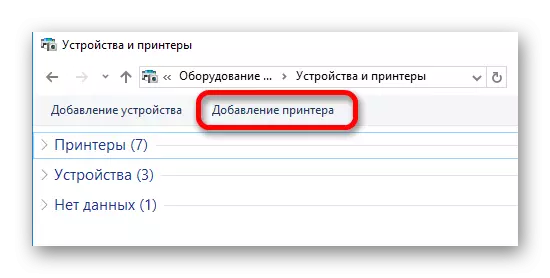
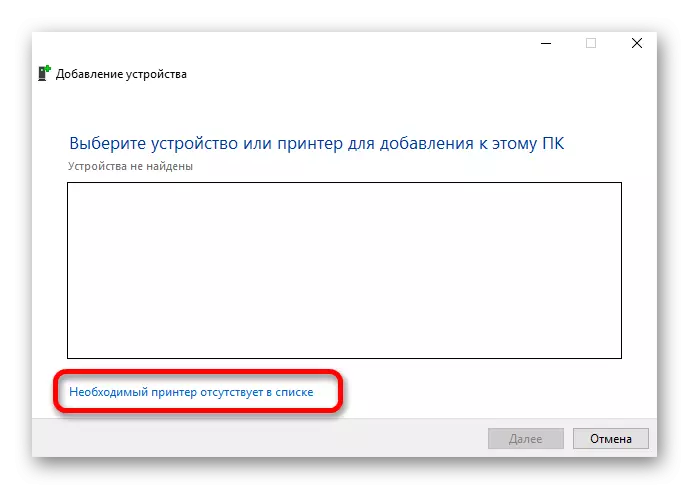
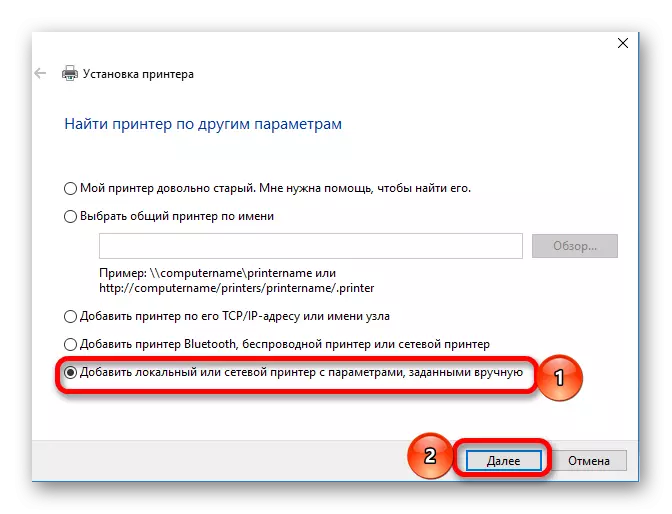
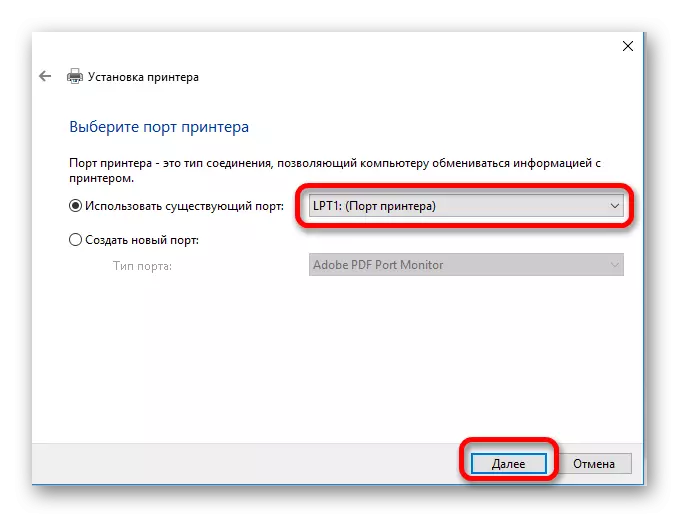
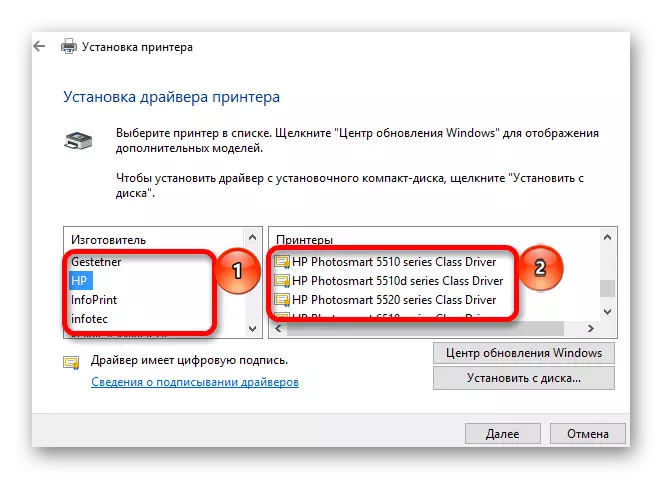
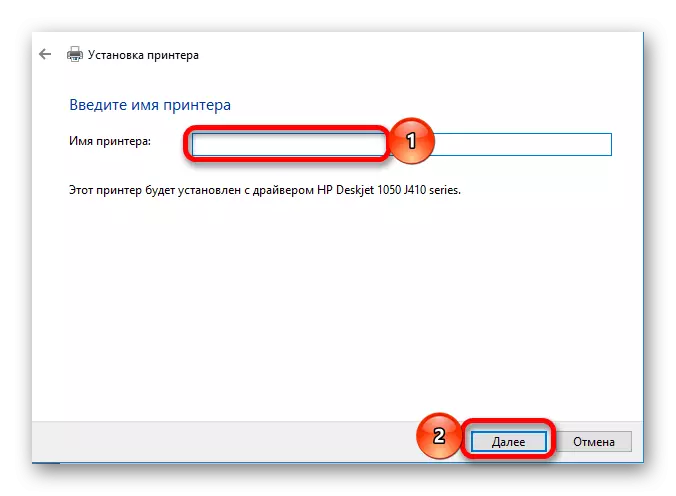
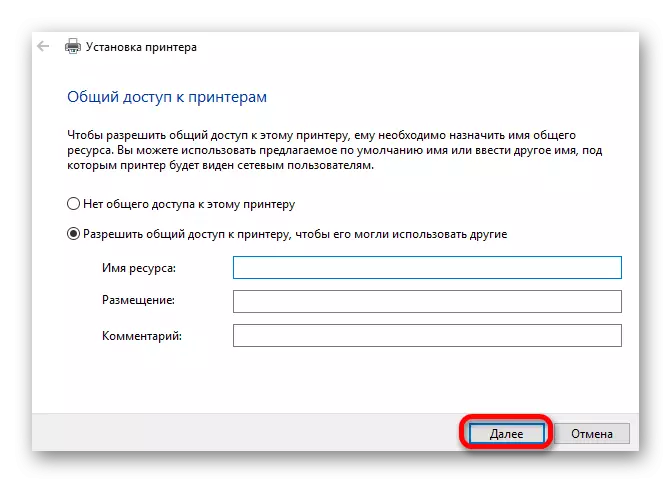
Ní gá scileanna speisialta a shuiteáil na tiománaithe printéara agus tá sé ar fáil do gach úsáideoir. Mar gheall ar líon na mbealaí atá ar fáil, is féidir le gach duine an ceann is oiriúnaí a roghnú dó féin.
